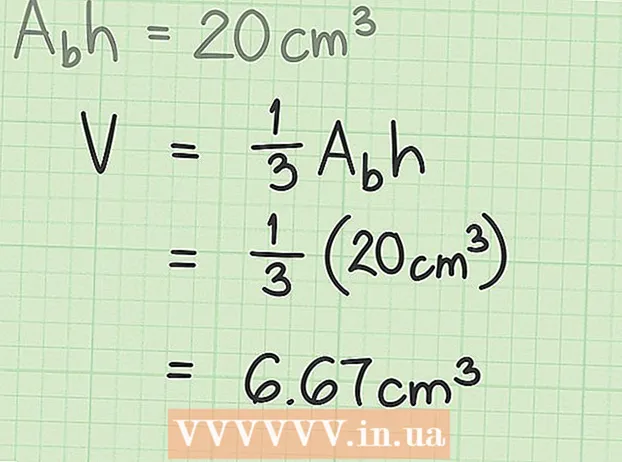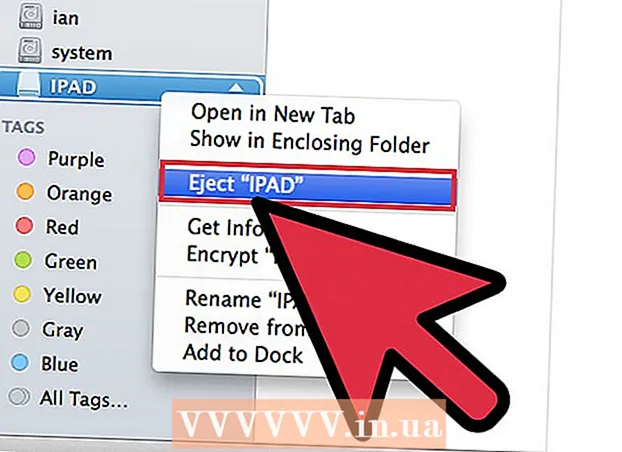Муаллиф:
Eugene Taylor
Санаи Таъсис:
12 Август 2021
Навсозӣ:
1 Июл 2024

Мундариҷа
- Ба қадам
- Усули 1 аз 4: Барқарор кардани ҳуҷҷати захирашуда дар Windows
- Усули 2 аз 4: Барқарор кардани ҳуҷҷати захирашуда дар Mac
- Усули 3 аз 4: Барқарор кардани тағиротҳои сабтнашуда дар Windows
- Усули 4 аз 4: Тағироти сабтшударо дар Mac сабт кунед
- Маслиҳатҳо
- Огоҳӣ
Ин wikiHow ба шумо чӣ гуна барқарор кардани санади ҳифзнашудаи Microsoft Word ва инчунин барқарор кардани тағиротҳои сабтнашударо ба ҳуҷҷати сабтшударо меомӯзонад. Шумо инро ҳам дар компютерҳои Windows ва ҳам Mac иҷро карда метавонед. Агар шумо ҳуҷҷати Word-ро бо истифодаи хусусияти AutoRecover дар Microsoft Word барқарор карда натавонед, шумо бояд нармафзори барқароркунии маълумотро барои баргардонидани ҳуҷҷат истифода баред.
Ба қадам
Усули 1 аз 4: Барқарор кардани ҳуҷҷати захирашуда дар Windows
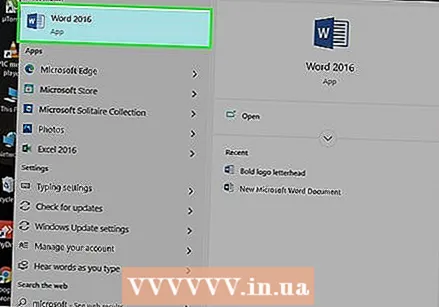 Microsoft Word кушоед. Нишони Word ба "W" -и сафед дар заминаи кабуди тира шабоҳат дорад.
Microsoft Word кушоед. Нишони Word ба "W" -и сафед дар заминаи кабуди тира шабоҳат дорад. 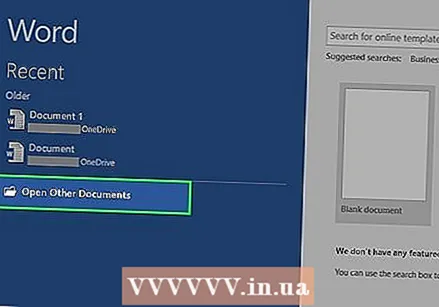 клик кунед Ҳуҷҷатҳои дигарро кушоед. Ин хосиятро дар кунҷи чапи поёни равзана ёфтан мумкин аст.
клик кунед Ҳуҷҷатҳои дигарро кушоед. Ин хосиятро дар кунҷи чапи поёни равзана ёфтан мумкин аст.  клик кунед Ҳуҷҷатҳои захиранашударо барқарор кунед. Шумо инро дар маркази поёни тиреза пайдо карда метавонед. Ҷузвдони барқарорсозии Word кушода мешавад, ки дар он бояд рӯйхати файлҳоеро, ки чанде пеш нусхабардорӣ шудаанд, нишон диҳад.
клик кунед Ҳуҷҷатҳои захиранашударо барқарор кунед. Шумо инро дар маркази поёни тиреза пайдо карда метавонед. Ҷузвдони барқарорсозии Word кушода мешавад, ки дар он бояд рӯйхати файлҳоеро, ки чанде пеш нусхабардорӣ шудаанд, нишон диҳад. 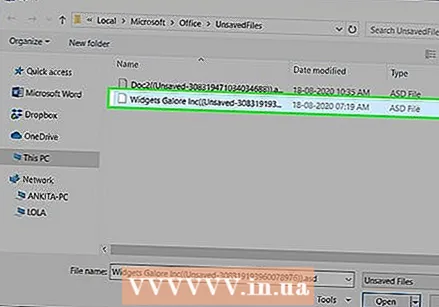 Барои барқарорсозӣ ҳуҷҷате интихоб кунед. Ҳуҷҷатеро, ки мехоҳед барқарор кунед, клик кунед.
Барои барқарорсозӣ ҳуҷҷате интихоб кунед. Ҳуҷҷатеро, ки мехоҳед барқарор кунед, клик кунед.  клик кунед Кушодан. Ин хосиятро дар поёни рости равзана ёфтан мумкин аст. Ҳуҷҷат дар Word кушода мешавад.
клик кунед Кушодан. Ин хосиятро дар поёни рости равзана ёфтан мумкин аст. Ҳуҷҷат дар Word кушода мешавад. 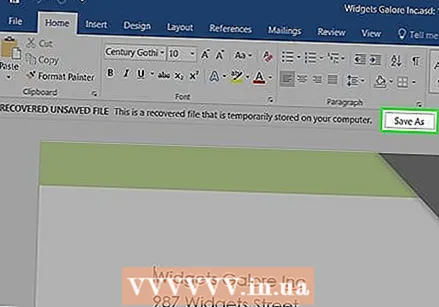 клик кунед Ҳамчун захира кунед. Ин ҷадвалбанди хокистарӣ дар наздикии болои равзанаи Word мебошад.
клик кунед Ҳамчун захира кунед. Ин ҷадвалбанди хокистарӣ дар наздикии болои равзанаи Word мебошад. 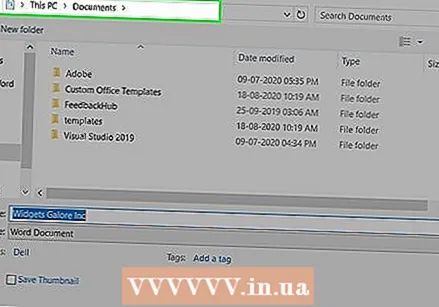 Барои захира кардани файл маконеро интихоб кунед. Ҷузвдони тарафи чапи саҳифаро клик кунед.
Барои захира кардани файл маконеро интихоб кунед. Ҷузвдони тарафи чапи саҳифаро клик кунед. - Шумо инчунин метавонед номи ҳуҷҷатро дар майдони матни "Номи файл" дар ин ҷо ворид кунед.
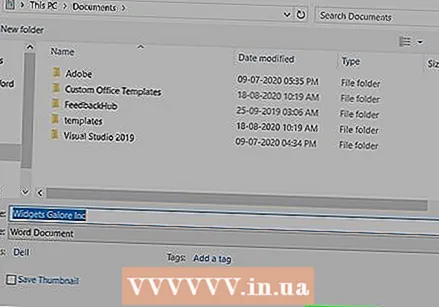 клик кунед Захира кунед. Ин хосиятро дар поёни рости равзана ёфтан мумкин аст. Ин ҳуҷҷати барқароршударо сабт мекунад.
клик кунед Захира кунед. Ин хосиятро дар поёни рости равзана ёфтан мумкин аст. Ин ҳуҷҷати барқароршударо сабт мекунад.
Усули 2 аз 4: Барқарор кардани ҳуҷҷати захирашуда дар Mac
 клик кунед Бирав. Ин як ҷузъи меню дар қисми болоии экран аст. Менюи афтанда пайдо мешавад.
клик кунед Бирав. Ин як ҷузъи меню дар қисми болоии экран аст. Менюи афтанда пайдо мешавад. - Шумо банди менюро мебинед Бирав агар не, аввал Finderро кушоед ё мизи кориро клик кунед то онро пайдо кунад.
 Калидро нигоҳ доред Tion Опсия фишор овард. Ин боиси пайдо шудани ҷузвдон мегардад Китобхона дар менюи афтанда Бирав.
Калидро нигоҳ доред Tion Опсия фишор овард. Ин боиси пайдо шудани ҷузвдон мегардад Китобхона дар менюи афтанда Бирав.  клик кунед Китобхона. Шумо метавонед ин хосиятро дар менюи афтанда пайдо кунед Бирав. Ҷузвдони пинҳонии Китобхона кушода мешавад.
клик кунед Китобхона. Шумо метавонед ин хосиятро дар менюи афтанда пайдо кунед Бирав. Ҷузвдони пинҳонии Китобхона кушода мешавад.  Папкаи "Containers" -ро кушоед. Папкаи "Containers" -ро, дар қисми "C" -и ҷузвдони Китобхона, ду маротиба клик кунед.
Папкаи "Containers" -ро кушоед. Папкаи "Containers" -ро, дар қисми "C" -и ҷузвдони Китобхона, ду маротиба клик кунед. 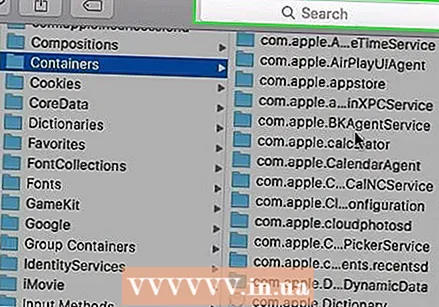 Лавҳаи ҷустуҷӯро клик кунед. Шумо инро дар тарафи рости болои тиреза пайдо карда метавонед.
Лавҳаи ҷустуҷӯро клик кунед. Шумо инро дар тарафи рости болои тиреза пайдо карда метавонед.  Ҷузвдони Microsoft-ро ҷустуҷӯ кунед. Намуди com.microsoft.Word ва пахш кунед ⏎ Бозгашт.
Ҷузвдони Microsoft-ро ҷустуҷӯ кунед. Намуди com.microsoft.Word ва пахш кунед ⏎ Бозгашт.  Ҷадвалро клик кунед "Зарфҳо". Инро дар тарафи рости "Ҷустуҷӯ:" дар болои равзанаи Finder ёфтан мумкин аст.
Ҷадвалро клик кунед "Зарфҳо". Инро дар тарафи рости "Ҷустуҷӯ:" дар болои равзанаи Finder ёфтан мумкин аст.  "" -Ро кушоедcom.microsoft.Word "ҷузвдон". Барои кушодани ин ҷузвдон ду маротиба клик кунед.
"" -Ро кушоедcom.microsoft.Word "ҷузвдон". Барои кушодани ин ҷузвдон ду маротиба клик кунед. 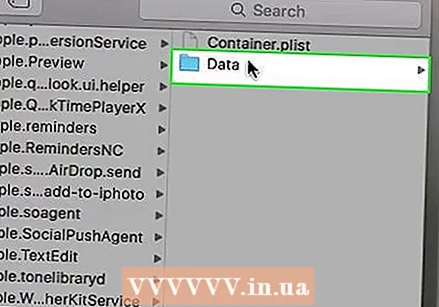 Ҷузвдони "Маълумот" -ро кушоед.
Ҷузвдони "Маълумот" -ро кушоед. Папкаи "Китобхона" -ро кушоед.
Папкаи "Китобхона" -ро кушоед.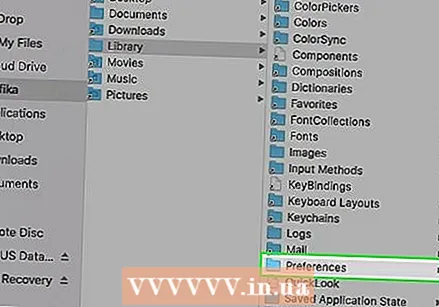 Папкаи "Preferences" -ро кушоед. Барои дидани ин папка шумо бояд ба поён ҳаракат кунед.
Папкаи "Preferences" -ро кушоед. Барои дидани ин папка шумо бояд ба поён ҳаракат кунед.  Папкаи "AutoRecover" -ро кушоед. Рӯйхати файлҳое, ки Word ба таври худкор барои шумо ҳифз кардааст, пайдо мешавад.
Папкаи "AutoRecover" -ро кушоед. Рӯйхати файлҳое, ки Word ба таври худкор барои шумо ҳифз кардааст, пайдо мешавад.  Файлеро, ки мехоҳед барқарор кунед, интихоб кунед. Барои интихоби он файлро клик кунед.
Файлеро, ки мехоҳед барқарор кунед, интихоб кунед. Барои интихоби он файлро клик кунед. - Агар шумо ягон файлеро дар ин ҷо надида бошед, файли Word-и шумо нусхабардорӣ карда нашудааст.
- клик кунед Файл. Ин як ҷузъи меню дар гӯшаи болоии чапи экран аст. Менюи афтанда пайдо мешавад.
- -Ро интихоб кунед Бо кушодан. Ин хосиятро дар болои менюи афтанда пайдо кардан мумкин аст Файл.
- клик кунед Шудан. Шумо метавонед ин хосиятро дар менюи миёнабурҳо пайдо кунед Бо кушодан.
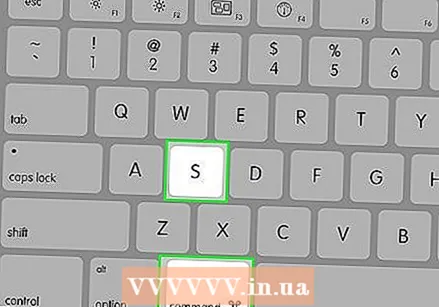 Ҳуҷҷатро захира кунед. Пахш кунед And Фармон+С., номи файлро ворид кунед, аз менюи "Дар куҷо" макони захираро интихоб кунед ва клик кунед Захира кунед.
Ҳуҷҷатро захира кунед. Пахш кунед And Фармон+С., номи файлро ворид кунед, аз менюи "Дар куҷо" макони захираро интихоб кунед ва клик кунед Захира кунед.
Усули 3 аз 4: Барқарор кардани тағиротҳои сабтнашуда дар Windows
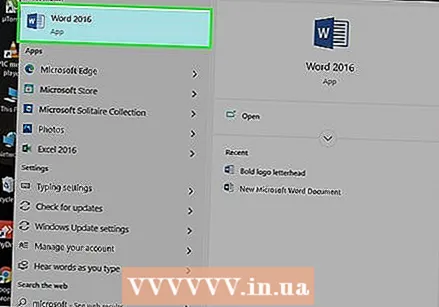 Microsoft Word кушоед. Агар компютер ё Word ҳангоми таҳрир ё сабти ҳуҷҷат хомӯш шуда бошад, Word нусхаи муваққатии ҳуҷҷатро сабт мекунад.
Microsoft Word кушоед. Агар компютер ё Word ҳангоми таҳрир ё сабти ҳуҷҷат хомӯш шуда бошад, Word нусхаи муваққатии ҳуҷҷатро сабт мекунад.  клик кунед Файлҳои барқароршударо нишон диҳед. Шумо метавонед ин хосиятро дар кунҷи болоии чапи ҷадвали Home дар Word пайдо кунед.
клик кунед Файлҳои барқароршударо нишон диҳед. Шумо метавонед ин хосиятро дар кунҷи болоии чапи ҷадвали Home дар Word пайдо кунед.  Файлро интихоб кунед. Дар қуттии тарафи чапи равзана, номи ҳуҷҷатеро, ки мехоҳед барқарор кунед, клик кунед. Ин онро дар равзанаи асосии Word мекушояд.
Файлро интихоб кунед. Дар қуттии тарафи чапи равзана, номи ҳуҷҷатеро, ки мехоҳед барқарор кунед, клик кунед. Ин онро дар равзанаи асосии Word мекушояд. - Агар шумо тасодуфан як файли нодурустро интихоб карда бошед, шумо метавонед ин файлро барои иваз кардани файли ҷорӣ интихоб кунед.
- Усули осонтарини муайян кардани кадом ҳуҷҷат ин дидани вақти сабти охирини ҳуҷҷат мебошад. Вақти охирин шояд версияи ба шумо лозим аст.
 клик кунед Захира кунед. Ин ҷадвалбанди хокистарӣ дар болои равзанаи Word, каме поёнтар аз меню аст. Равзанаи "Сабт кардан" кушода мешавад.
клик кунед Захира кунед. Ин ҷадвалбанди хокистарӣ дар болои равзанаи Word, каме поёнтар аз меню аст. Равзанаи "Сабт кардан" кушода мешавад. 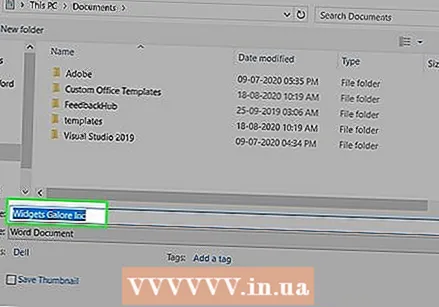 Номи файлро ворид кунед. Номи файли Word-ро дар майдони матни "Номи файл" нависед.
Номи файлро ворид кунед. Номи файли Word-ро дар майдони матни "Номи файл" нависед. - Шумо инчунин метавонед макони захиракуниро бо зеркунии ҷузвдон дар тарафи чапи ин равзана интихоб кунед.
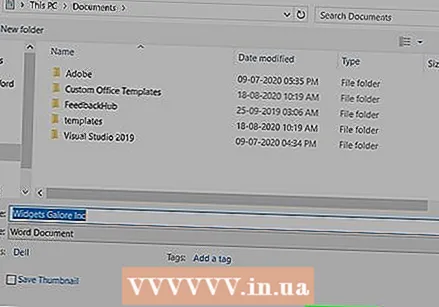 клик кунед Захира кунед. Ин хосиятро дар поёни рости равзана ёфтан мумкин аст. Ин файли барқароркунии Калимаро ҳамчун ҳуҷҷати Word сабт мекунад.
клик кунед Захира кунед. Ин хосиятро дар поёни рости равзана ёфтан мумкин аст. Ин файли барқароркунии Калимаро ҳамчун ҳуҷҷати Word сабт мекунад.
Усули 4 аз 4: Тағироти сабтшударо дар Mac сабт кунед
 Барои огоҳинома аз Microsoft Reporting Report Reporting ҷустуҷӯ кунед. Агар компютери шумо ногаҳон хомӯш шавад ё Microsoft Word ҳангоми таҳрири ҳуҷҷати мавҷуда (ҳуҷҷати қаблан сабтшуда) -ро қатъ кунад, паёми хатогие пайдо мешавад, ки "Хатогӣ рӯй дод ва Microsoft Word баста шуд".
Барои огоҳинома аз Microsoft Reporting Report Reporting ҷустуҷӯ кунед. Агар компютери шумо ногаҳон хомӯш шавад ё Microsoft Word ҳангоми таҳрири ҳуҷҷати мавҷуда (ҳуҷҷати қаблан сабтшуда) -ро қатъ кунад, паёми хатогие пайдо мешавад, ки "Хатогӣ рӯй дод ва Microsoft Word баста шуд". - Агар шумо огоҳиномаеро аз Microsoft надида бошед, шумо бояд кӯшиш кунед, ки файлро тавассути ҷузвдони Китобхона барқарор кунед.
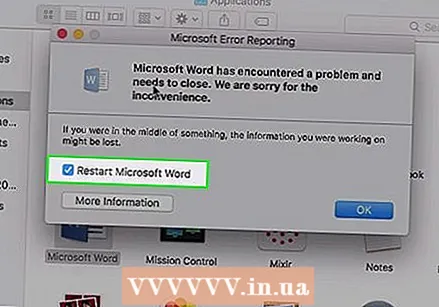 Қуттии "Таъмири кор ва бозсозии Microsoft Word" қайд карда шуда бошад. Шумо инро дар поёни тиреза пайдо карда метавонед. Ин хосият ба Microsoft Word дар ёфтани тағиротҳо дар ҳуҷҷат дар байни версияи охирини сабтшуда ва вақте ки Word баста шудааст, кӯмак мекунад.
Қуттии "Таъмири кор ва бозсозии Microsoft Word" қайд карда шуда бошад. Шумо инро дар поёни тиреза пайдо карда метавонед. Ин хосият ба Microsoft Word дар ёфтани тағиротҳо дар ҳуҷҷат дар байни версияи охирини сабтшуда ва вақте ки Word баста шудааст, кӯмак мекунад.  клик кунед Хуб. Инро дар поёни рости равзана ёфтан мумкин аст. Калима кушода мешавад.
клик кунед Хуб. Инро дар поёни рости равзана ёфтан мумкин аст. Калима кушода мешавад. 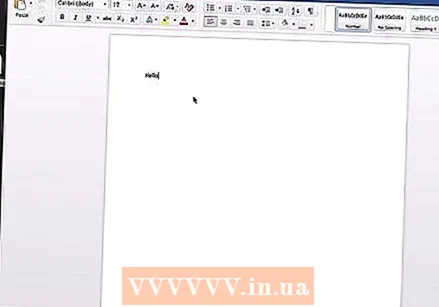 Ҳуҷҷати худро бинед. Пас аз барқарор кардани тағирот ба ҳуҷҷат, он ба таври худкор кушода мешавад.
Ҳуҷҷати худро бинед. Пас аз барқарор кардани тағирот ба ҳуҷҷат, он ба таври худкор кушода мешавад. - Агар тағирот ба ҳуҷҷат сабт нашуда бошад, шумо метавонед версияи охирини ҳуҷҷатро бо зеркунии клик кушоед Вақтҳои охир дар тарафи чапи равзана, бо зеркунии номи ҳуҷҷат ва баъд Кушодан.
 Ҳуҷҷатро захира кунед. Пахш кунед And Фармон+С. барои ин.
Ҳуҷҷатро захира кунед. Пахш кунед And Фармон+С. барои ин.
Маслиҳатҳо
- Шумо метавонед шумораи кнопкаро дар тӯли якчанд вақт тавассути барқарорсозии файлҳои Word-и худ зиёд кунед Файл (ё Шудан дар Mac), пас дар Имконот (ё Афзалиятҳо дар Mac), Захира кунед (инчунин дар Mac), пас арзиши дар назди матни "Наҷоти маълумот оид ба барқарорсозии Автоматӣ" -ро кам кунед.
Огоҳӣ
- Агар шумо ҳуҷҷати Microsoft Word-ро аз компютери худ нест карда бошед, шумо онро бо истифодаи хусусияти AutoRecover-и Word барқарор карда наметавонед.